「ER図」と「EER図」をご存知でしょうか?「ER」と言えば救命救急室(Emergency Room)の略称が有名です。連続テレビドラマが有名になりました。全ての救急患者に対応する救急初期診療を行うシステムを示します。今回紹介する「ER」は「ER図」と言うIT用語です。情報システムでは、データベースを使用します。データベースは、別のデータベース群とリーレーションして使用します。そのデータベースをリレーションする「概念データモデル」を「ER図」と言います。ITエンジニア職で利用するフローチャートに似た仕組みです。これから「ER図」と「ER図」が進化した「拡張実体関連モデル」である「EER図」を紹介していきます。
- 目次 -

Part 1: ER図とEER図の違いところとは何
1.1 ER図とは
「ER」とはEntity Relationshipの略称です。和訳すると「実体関連モデル」になります。「ER図」は「実体関連モデル図」になります。「実体関連モデル図」とは、情報システム業界で、データベース・トランザクションデータを更新するための設計図として使用します。言い換えればとデータ構成図とも言われます。簡単に説明するとマイクロソフト社製のMicrosoft Accessがあります。Microsoft Accessは小型のリレーショナルデータベース構造で構成されています。「親」の基本データベースに「従」「副」「子」のデータベースが絡み合い成果を発揮します。Microsoft Accessをご存知のエンジニアの方はご理解いただけるとおもいます。
「ER図」は、データベースを構成するデータの束を「エンティティ」と言う四角形で表記します。データの関連を「リレーション」と言う線で結び「カーディナリティ」と言う記法で相互の関係性を表します。
「ER図」には「概念データモデル」「論理データモデル」「物理データモデル」の3種があります。第1の「概念データモデル図」は、システム全体をモデル化して、記号を使用した大まかな分類図です。第2の「論理データモデル図」は、概念データモデルを詳細化して、画面・帳票等のユーザーインターフェースを付記した分類図です。第3の「物理データモデル図」は、「論理データモデル図」を細分化して、ユーザーインターフェースとデータベースの情報を1対1に関係した分類図です。
1.2 EER図とは
「EER図」は「ER図」を拡張した「拡張実体関連モデル」と言われます。「EER図」は「ER図」の不足項目を補完する概念を導入してあり、高性能なデータベースを設計するのに効果的です。「EER図」は「ER図」になかった「アトリビュート(属性情報)」「データベース・リレーションの多重度」などが強化されています。
1.3 ER図とEER図の相違点を紹介する
「ER図」と「EER図」はデータベース関係性を正確に設計することができます。「ER図」はデータベース関係性を全体的に視覚的な表記をします。エンティティ(実体)の関係と属性を詳細に記述して、データベース開発に効果を発揮します。「EER図」はデータベース内の情報を構造化して、「ER図」より詳細に記述してします。データベースに多くの項目を有する際は、構成要素をより深く理解する「EER図」を選択するケースが多いようです。
Part 2: EdrawMaxでER図の書き方を紹介する
EdrawMaxはインターネットWebサイトからDLして使用することができます。無料~有料のアプリケーションが用意されています。今回は無料のER図の作成を紹介します。
- 「EdrawMax」を開始すると、利用可能なテンプレートのウィンドウ画面が開きます。既に「EdrawMax」を実行中の場合は、ファイルタグから新規作成をクリックします。
- 利用可能なテンプレートリストで、データベースをクリックするとウィンドウ画面にデータベースで利用可能なすべてのテンプレートが表示されます。
- ER図のテンプレートをダブルクリックします。
- ER図のライブラリをオープンすると、殆どが空欄の図面ページが構成されています。
- テンプレート上の任意のシェープをクリックし、マウスボタンを長押ししながら図面ページにシェープをドラッグします。
- マウス型のボタンをリリースすると、シェープは緑色の破線で囲われ、選択ハンドルと呼ばれる緑色の四角が表示されます。例外機能として、コントロールハンドルと呼ばれる黄色のダイアモンドが表示されることもありますが、不具合ではありません。
- 上記の手順5~6を繰り返し、ページに別のシェープを追加していきます。
- 接続ツールを使用してシェープを互いに接続させます。(命令宣言を連結します)
- ファイルのタブに移動して名前を付けて保存をクリックします。またはCtrl + Sを押下します。PDF形式・HTML形式・グラフィック(Jpeg・Png・Tif)形式などの保存するファイル形式を選択して、ハードディスクに記録して終了します。
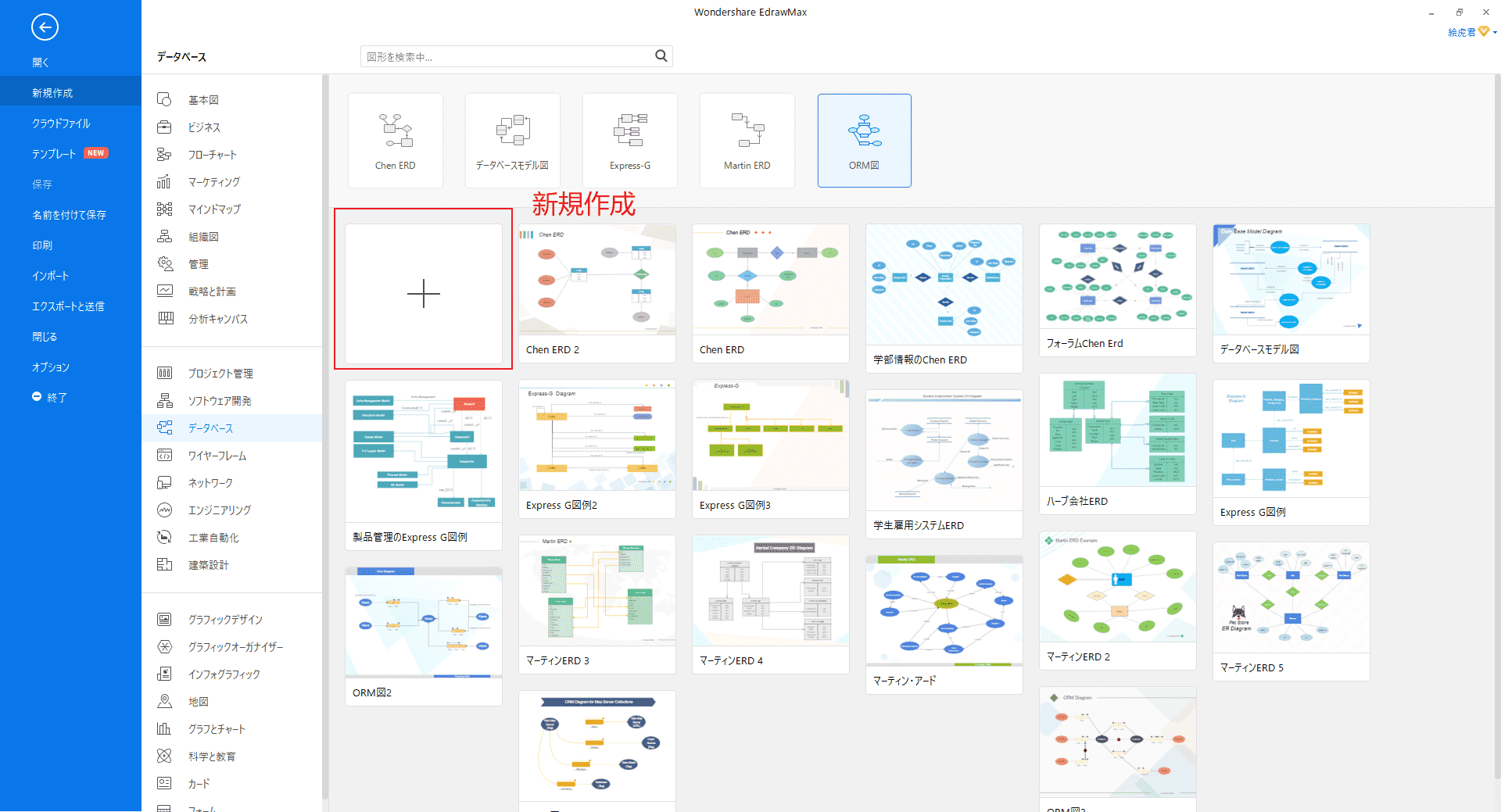
EER図の書き方は「ER図」の記述方法と相違はありません。「ER図」作成の基本事項を習得していれば、「EER図」の作成が可能です。
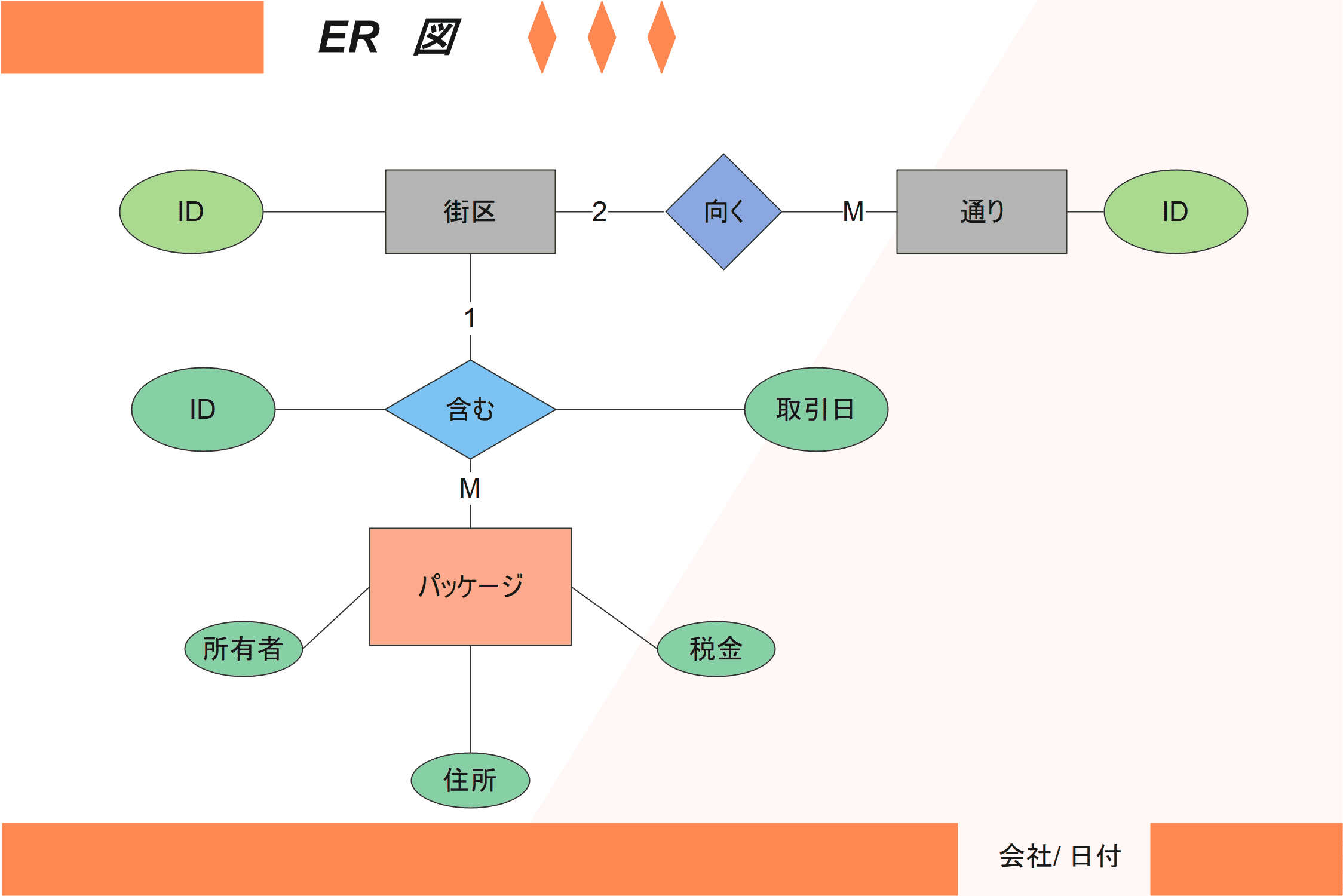
上図はEdrawMaxで作成したER図
>>ER図のテンプレートのダンロードこちらへクリック
Part 3: ER図とEER図の運用実例について
3.1 ER図の運用実例
独立系のシステム・インテグレーション、ソフトウェア開発、ネットワーク・アウトソーシングサービス事業を中心に成長を続ける企業の事例です。2012年から品質・コスト・進捗管理の成功から、「DBMSに付帯する標準の開発ツールよりも使いやすく、生産性向上につながる」と開発現場から導入が開始され、全社に広まっています。
3.2 EER図の運用実例
日本屈指の大手ITベンダーが作業効率の向上掲げました。作業工程で「二度手間をなくすこと」です。EER図を作ると、そこからテーブル定義書などのドキュメントとDDLが同時にできます。別々に仕様書を作成することは整合性を維持する手間がかかりますが、EERツールを使用すると、修正箇所が1カ所で済みます。手戻りの手間が大幅に減少しました。
Part 4: まとめ
「ER図」と「EER図」はユーザーインターフェースとデータベースの各項目の構成図です。ともにデータベース構造を視覚的に表記するドキュメント・ドキュメントファイルです。ユーザーインターフェースから入力された情報が伝達される経路を表記して、更新・格納するデータベースを多層化した設計図になっています。以前は「データベース設計書」「入出力項目設計書」「ユーザーインターフェース仕様書」などの大量なドキュメントがありました。是非EdrawMaxで「ER図」と「EER図」の導入によって、上記ドキュメント管理が軽減化されています。